給紙部にセットできないサイズの用紙をセットできます。
![]()
印刷中はプリントヘッドが青色に点灯します。プリントヘッドが青色に点灯している間は、前カバーを開けないでください。紙づまりの原因になります。
カールしている用紙は、用紙の両端が浮かないような向きでセットしてください。
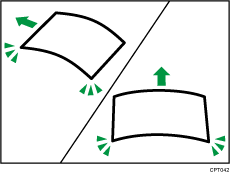
手差し給紙部にA1
 より長い用紙をセットするときは、あらかじめ本機の後ろの床にきれいな布または紙を敷いてください。用紙の先端が床に触れてほこりなどが付着すると、故障の原因になります。
より長い用紙をセットするときは、あらかじめ本機の後ろの床にきれいな布または紙を敷いてください。用紙の先端が床に触れてほこりなどが付着すると、故障の原因になります。用紙を重ねて挿入しないでください。
指定していない用紙以外は通紙しないでください。
![]() 画面中央下の[ホーム](
画面中央下の[ホーム](![]() )を押します。
)を押します。
![]() [コピー]または[プリンター]アイコンを押します。
[コピー]または[プリンター]アイコンを押します。
画面に「コピーできます」または「印刷できます」が表示されていることを確認します。
![]() ロール紙がセットされている給紙部の右側にある巻き取りボタンを、1秒以上押します。
ロール紙がセットされている給紙部の右側にある巻き取りボタンを、1秒以上押します。
ボタンを離すとロール紙が自動的に巻き戻されます。
ロール紙がセットされていないときは、手順4に進んでください。
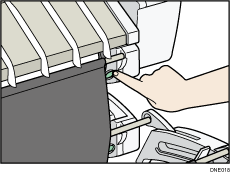
![]() 前カバーを開きます。
前カバーを開きます。
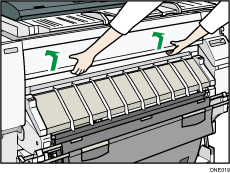
![]() 本体の右側にある、用紙固定レバーを上げます。
本体の右側にある、用紙固定レバーを上げます。
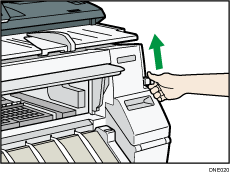
![]() 印刷面を上にして、用紙の右側を、プラテンの右側にある用紙セット位置に合わせます。
印刷面を上にして、用紙の右側を、プラテンの右側にある用紙セット位置に合わせます。
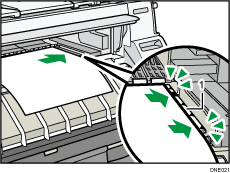
用紙セット位置
![]() 手差し給紙部の奥側に軽く突き当たるまで、ローラーの下に用紙を挿入します。
手差し給紙部の奥側に軽く突き当たるまで、ローラーの下に用紙を挿入します。
用紙は両手で、斜めにならないように挿入してください。
手差し給紙部の奧側に突き当たると、約2秒後に「ピッ」と音が鳴ります。
音が鳴らないときは、もう一度用紙をセットしてください。
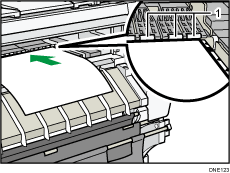
ローラー
![]() 用紙固定レバーを下げて、用紙の位置を固定します。
用紙固定レバーを下げて、用紙の位置を固定します。
用紙を手で押さえながら用紙固定レバーを下げてください。
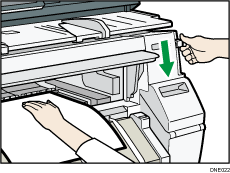
![]() 前カバーを閉めます。
前カバーを閉めます。
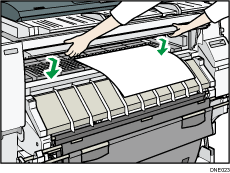
![]() コピー画面またはプリンター画面が表示されていることを確認します。
コピー画面またはプリンター画面が表示されていることを確認します。
![]() 画面に表示されるメッセージに従って、用紙の種類と厚さを設定します。
画面に表示されるメッセージに従って、用紙の種類と厚さを設定します。
セットした用紙の種類と厚さが画面に表示されている設定と同じときは、[はい]を押します。
用紙の種類と厚さが画面の表示と異なるときは、[いいえ]を押します。セットした用紙の種類に応じて、用紙の種類と厚さを選択し、[設定]を押します。
![]() 画面で手差し給紙部に「
画面で手差し給紙部に「![]() 」が表示されていることを確認します。
」が表示されていることを確認します。
![]()
電源を入れたあと、画面に「おまちください」と表示されている間は操作しないでください。
ロール紙を巻き戻すときは、巻き取りボタンを押してください。手動で巻き戻すと紙づまりの原因になります。
用紙種類を[フィルム(マット加工)]に設定しているとき、またはこすれ回避を設定しているときは、前カバーを閉めたあと画面上で[確認]を押し、必要に応じてシステム初期設定でこすれ回避の設定を変更してください。ただし、「用紙種類」を[フィルム(マット加工)]に設定しているときは自動的にこすれ回避が設定され、こすれ回避の設定を変更することはできません。こすれ回避については、『ネットワークの接続/システム初期設定』「システム初期設定」を参照してください。
用紙の両面に印刷しないでください。
一度印刷した用紙を再使用しないでください。
用紙を重ねて挿入しないでください。紙づまりや品質低下の原因になります。
複数枚の用紙に印刷するときは、印刷した用紙が本機から完全に排出されてから次の用紙をセットしてください。
手差し給紙部にカールの強い用紙をセットすると、用紙の先端が手差し給紙部に入りにくいことがあります。用紙のカールを手で伸ばしてからセットしてください。
給紙部にセットしたロール紙の先端が本機から排出されているときは、手差し給紙部を使用し終わってから用紙をセットし直してください。ロール紙をセットする方法は、給紙部にロール紙をセットするを参照してください。
手差し給紙部にセットする用紙の種類は、あらかじめ設定できます。詳しくは、『ネットワークの接続/システム初期設定』「システム初期設定」を参照してください。
[操作部初期設定]の[報知音]を[音なし]にすると、給紙部に用紙を突き当てたときに「ピッ」というブザー音が鳴りません。詳しくは、『ネットワークの接続/システム初期設定』「操作部初期設定」を参照してください。
手差し給紙部を使用してコピーするときは、『コピー/ドキュメントボックス』「手差し給紙部からコピーする」を参照してください。パソコンから印刷するときは、プリンター機能で手差し給紙部を使用するを参照してください。
本体背面のケーブルなどが用紙にひっかからないように注意してください。

